Статья для новичков. Помогаем разобраться как работать с телефонной книжкой приложения.
Ответ на вопрос как найти человека в Вайбере по номеру телефона, имени или фамилии, чтобы посмотреть или добавить контакт абонента, кроется в умении правильно выполнить поиск в адресной книге приложения. Сейчас расскажем.
Оглавление
- Поиск номеру телефона
- Поиск по имени и фамилии
- Добавление контакта в адресную книгу
- Синхронизация адресной книги
- Приглашение друзей в приложение
Замечание 1
Желающим завести друзей, чтобы просто общаться может помочь популярная утилита «Viber Friends». Однако предупреждаем, в официальном маркете «Google Play» приложения нет. Смотрите отзывы, устанавливайте на свой страх и риск.
Замечание 2
Viber осуществляет поиск только по телефонной книге пользователя. Найти другого абонента, не записанного в «Контакты», невозможно. Приложение привязывает аккаунт к номеру телефона.
Замечание 3
Для «хакеров», «шпионов» и прочих мамкиных «спецагентов»: определить физическое расположение неизвестного человека по «левому» номеру телефона или просто по имени-фамилии — Viber не поможет. Глобального поиска не существует. Ведь вы бы не хотели, чтобы и за вами мог кто-то следить без спроса?
Эй, пссс… На самом деле способ существует. Но! Так или иначе вам потребуется минутка на то, чтобы потрогать смартфон «друга» и навести там свои настройки приложения. С любителями работает 100%, опытный пользователь быстро раскусит, что к чему. В общем, чтобы проверить где есть твой собеседник читайте как узнать местоположение человека по Вайберу.

По номеру телефона
Рассмотрим сперва как в Вайбере найти человека по номеру мобильного телефона, если неизвестны его фамилия и имя (тут же вы узнаете есть ли у него программа).
- На экране контактов вводить в поисковую строку номер абонента. На экране будут появляться контакты. По мере ввода цифр контакты отсеиваются, и остается только необходимый абонент.
- Чтобы найти человека в Вайбере по номеру телефона, необходимо зайти в список абонентов и вводить цифры телефона. Если абонент установил приложение и зарегистрировался, то будет отображаться иконка Viber возле имени.
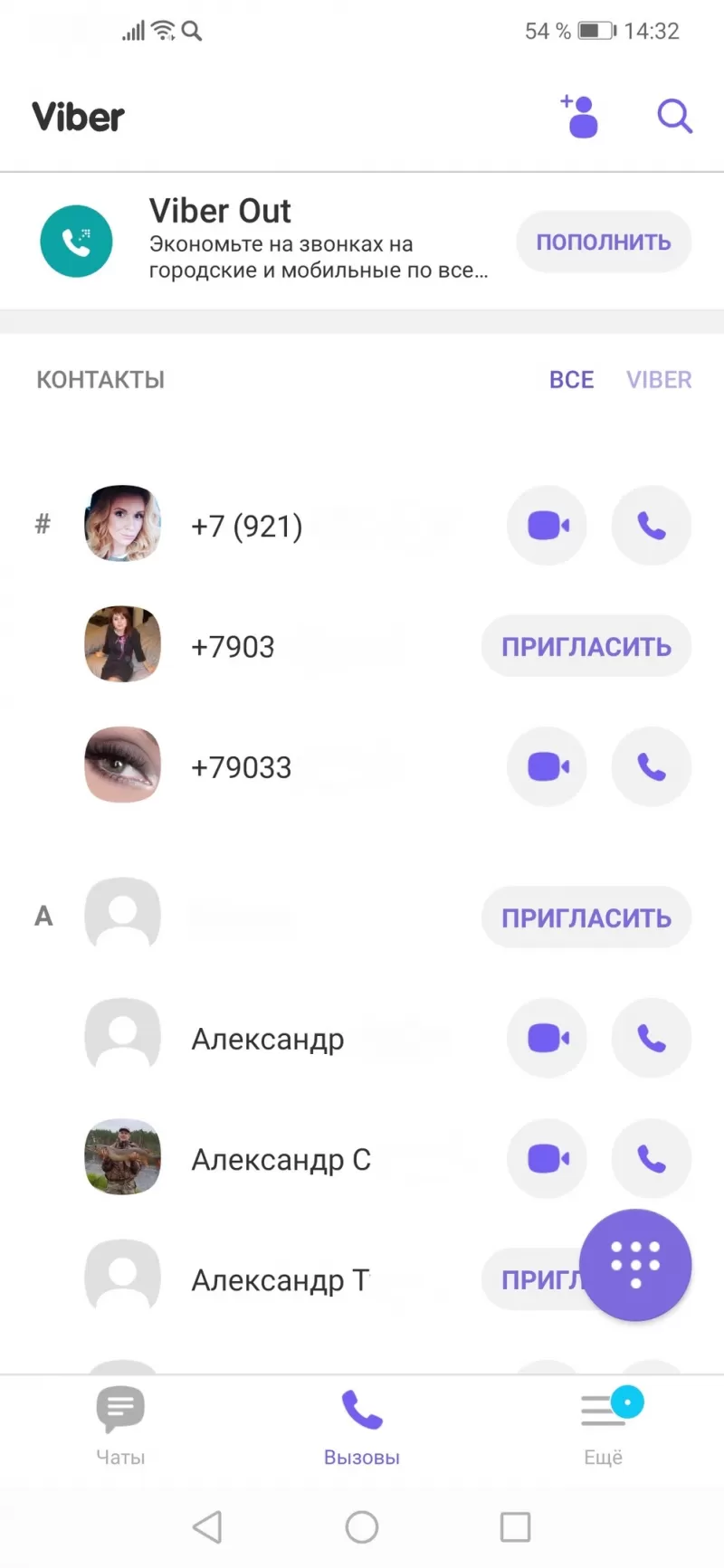
По имени или фамилии
Разберемся как легко найти человека в Вайбере по фамилии и имени, например, чтобы узнать номер телефона собеседника. [Повторимся, искать глобально всех на свете в приложении нельзя].
Инструкция:
- Открываем мессенджер
- Из 3-х вкладок выбираем «Контакты»
- Активируем поисковую строку [изображение лупы в правом верхнем углу]
- При вводе букв имени или фамилия приложение выдает список контактов, совпадающих с введенной строкой
- Выбирайте абонента [у зарегистрированных пользователей отображается значок Viber]
Созданная переписка перенаправляется на вкладку «Чаты». Сохранять специальным образом ничего не нужно.
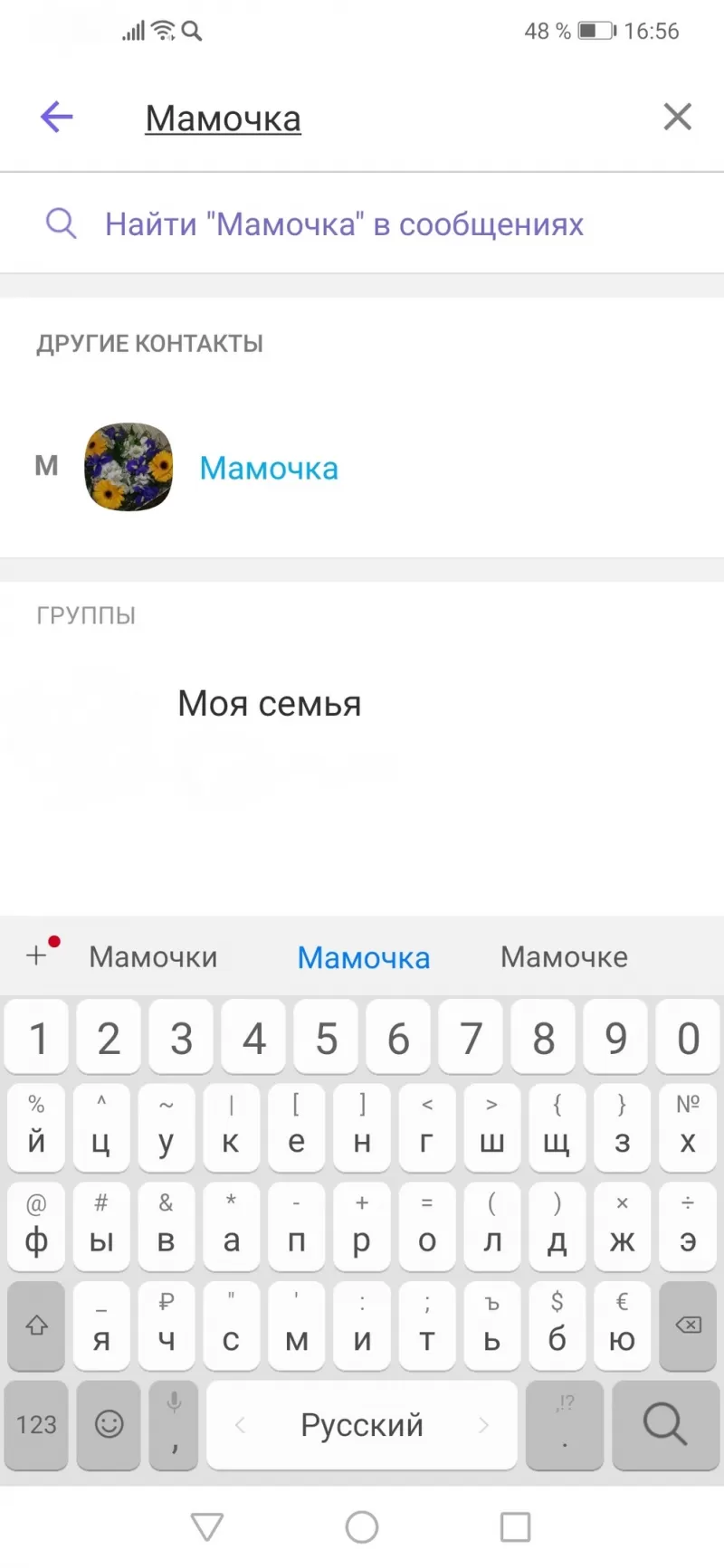
Добавление контакта
Если определенного контакта в телефонной книге нет, номер телефона вы знаете, то добавляем по инструкции:
- Открываем приложение
- Переходим на вкладку «Контакты»
- Активируем иконку в правом нижнем углу
- При появлении меню выбираем «Добавить контакт»
- После открытия нового окна вводим номер или сканируем QR-код
- Подтверждаем действие через «Продолжить»
- Приложение находит абонента и выводит информацию на экран
- Для автоматического сохранения в списке контактов нажимайте «Готово». Готово!
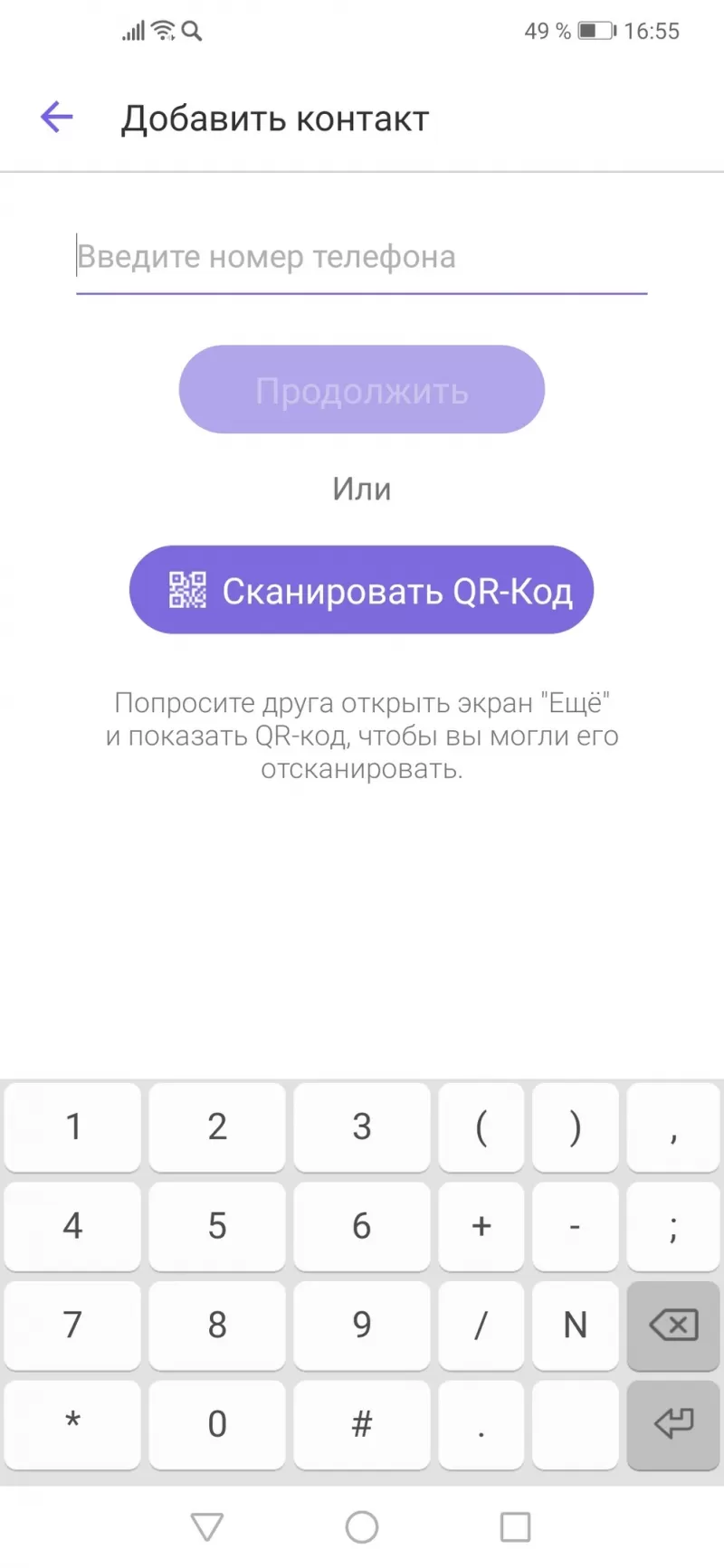
Активация автоматического режима
В приложении реализован инструмент добавления людей в автоматическом режиме:
- При регистрации в приложении пользователь вводит основной номер телефона
- Приложение считывает информацию из записной книги и сопоставляет с базой данных
- При появлении «дубликатов» система добавляет новых пользователей

Приглашение друзей
Если абонент, номер которого пользователь ввел, не зарегистрирован в приложении, система выдает сообщение о неиспользовании абонентом Viber. Пользователь выбирает, пригласить абонента в приложение или отменить запрос. При подтверждении приглашения искомый абонент получает уведомление. Если пользователь не активировал кнопку, то введенная информация автоматически сохраняется в списке контактов.

Существует несколько способов найти человека, используя его номер телефона, имя и фамилию на сайте Vibere. Все они работают быстро и легко и позволяют быстро найти друга или знакомого, с которым можно начать общаться. После этого чат будет доступен на главном экране в любое время, а затем будет удален.
Вас может заинтересовать: как скачать Viber на телефон.
Как найти человека в Viber
Найдите нужный контакт в Viber с помощью встроенного поиска. Строка поиска построена на нескольких вкладках, из которых следует выбрать наиболее удобную и быструю в вашей ситуации:
- на главном экране под значком лупы;
- на вкладке “Подключения”, которая также находится под лупой;
- в меню Больше в разделе Добавить контакт.

Подробнее о том, как искать друзей, вы узнаете позже. Вы также можете начать разговор из телефонной книги вашего телефона, которая обычно содержит информацию о коммуникаторах, используемых звонящим.

Обратите внимание, что поиск полностью интегрирован в список контактов вашего устройства. Это означает, что вы можете найти человека в Вайбере, только если он уже есть в вашей телефонной книге. Viber не имеет такой широкой базы пользователей, как Skype, Instagram или Вконтакте.
Как найти человека в Вайбере по имени или фамилии
Если вы еще не открыли чат с другом, вы можете легко найти человека в Viber по имени или фамилии. Для поиска Viber использует встроенный список контактов вашего телефона.
Найти человека в Viber по его имени или фамилии очень просто:
- Откройте приложение Viber, появится окно с активными чатами.
- В правом верхнем углу экрана нажмите на увеличительное стекло. Окно поиска активно. По умолчанию поиск подписчиков и сообщений осуществляется одновременно.

- Начните вводить имя или фамилию своего друга. В результате поиска в списке сразу же появятся наиболее релевантные контакты.

- Нажмите на контакт, чтобы начать общение. Если искомый человек не отображается, значит, у вас не установлен Viber.
Ранее список контактов отображался в специальной вкладке в Viber, но после нескольких обновлений эта функция была упразднена. Теперь вы можете искать человека прямо с главного экрана.
Найти человека по номеру телефона
Процедура поиска человека по номеру телефона в Вибере аналогична вышеописанному способу поиска человека в Вибере по имени и фамилии, только вместо фамилии нужно ввести цифры номера телефона.
Вы также можете использовать альтернативный метод:
- На главном экране чата найдите значок нового сообщения в правом нижнем углу и нажмите на него.

- Vyber попросит вас ввести имя или номер контакта. Вы можете искать людей в Вайбере по номеру телефона, используя “восемь” или “+7” – посыльный найдет нужный контакт в каждом конкретном случае.

- В списке поиска будут показаны все подходящие варианты. Чтобы начать общение, достаточно нажать на контакт.

В Vibere можно искать только те контакты, которые уже хранятся на телефоне. Если человек не отображается, это означает, что он либо не зарегистрирован, либо у него не установлен мессенджер. Вы не сможете найти человека в Vaiber без номера его телефона.
Предупреждение. Проверить, есть ли у человека Viber, можно на вкладке “Соединения”, доступ к которой можно получить с главного экрана. Введите имя или номер абонента в поле поиска. Соответствующие люди появятся в списке – если рядом с именем вы увидите слово “Пригласить”, это означает, что с этим человеком нельзя связаться через Viber.
Где еще искать новых собеседников
Найти контакт в Viber можно также с помощью групповых чатов, в которые добавляются участники разговора. Вы можете начать приватный разговор прямо из настроек публичного чата. Это очень удобно, если нужный номер еще не сохранен в памяти мобильного телефона, а вам уже нужно отправить сообщение.

Выбрать собеседника с помощью сообщества или группы
Найти человека через общую группу:
- На главном экране переключитесь на нужный чат.

- Нажмите три точки в правом верхнем углу, чтобы открыть меню чата, в котором представлены основные функции. На нем нужно выбрать строку “Информация”.

- Прокрутите вниз до списка администраторов и участников.

- Чтобы начать приватный чат, нажмите на имя участника или номер телефона. В появившемся окне выберите “Сообщение” или “Вызов”. Вы также можете просмотреть информацию о своем аккаунте или начать секретный чат.
Со своего счета вы можете не только отправить сообщение или позвонить, но и связаться с мобильной сетью через своего оператора. В этом случае с вас будут взиматься стандартные тарифы мобильной связи.
Как добавить новый контакт по телефонному номеру
Вы можете добавить человека в список контактов непосредственно через приложение Viber. Карточка абонента будет доступна в телефонной книге вашего устройства и других приложениях.
Чтобы добавить новый контакт:
- На главном экране в правом нижнем углу нажмите на три полоски с надписью “Еще”.

- В открывшемся меню выберите “Добавить контакт”.

- Введите номер или отсканируйте QR-код. Последний вариант доступен, если собеседник находится рядом и может приложить свой QR-код для сканирования.

- Затем введите имя и нажмите кнопку “Далее”. Контакт будет автоматически сохранен в памяти.

Примечание: Если у звонящего нет Viber, мессенджер предложит отправить приглашение. Это не является обязательным. Приглашение будет отправлено обычным SMS-сообщением по тарифу оператора отправителя. Приглашение будет содержать активную ссылку для установки приложения Viber.
Чтобы найти свой QR-код для сканирования, нажмите на значок в правом верхнем углу в меню “Еще”, а затем выберите “Мой QR-код”. Появится уникальный графический код, который необходимо отсканировать. После этой операции аккаунт будет автоматически добавлен в список абонентов на телефоне.

Это может быть интересно: как заблокировать контакт в Вайбере.
Существует несколько способов найти контакт в сервисе Viber по имени, фамилии или номеру. Каждый из них ищет контакт на основе списка телефонной книги, который уже загружен на вашем устройстве. Viber не имеет общей базы данных пользователей, как в случае с социальными сетями или Skype.
Общение при помощи мессенджера Viber позволяет без границ обмениваться важной информацией, файлами и даже решать деловые вопросы. Постоянная эксплуатация приложения позволяет со временем расширять общение. В результате список контактов набирает десятки, а то и сотни номеров. Также не следует забывать о синхронизации телефонной книги с данными Вайбера, хотя и не все друзья используют программу. В результате нужно знать, как отыскать того или иного друга в системе, когда такая необходимость возникнет. Решение задачи возможно несколькими путями.
Поиск по номеру
Один из наиболее распространенных и применяемых вариантов является розыск по телефонному номеру. Процедура достаточно проста, к тому же упрощает задачу наличие поисковой строки, которую предусмотрели разработчики. Чтобы разыскать нужного человека среди большого количества знакомых, следуйте простому алгоритму:
- Открыть Вайбер на телефоне при помощи иконки с логотипом на рабочем столе смартфона. Нужно коснуться логотипа для запуска.
- На главной странице воспользоваться кнопкой в форме линзы.
- В открывшейся строке вводить цифры. Должен определиться владелец, если он занесен в список контактов.
- Нажать на имя друга для начала диалога.




Три простых действия позволят быстро разыскать друга, чтобы не листать все записи в телефонной книге. Кроме того здесь можно запустить поиск и по Паблик аккаунтам. Если пользователь является создателем, вы сможете его отыскать в списке.
Ищем по имени
Процедура схожа с предыдущей, при этом не менее эффективна. Для выполнения совершить несколько простых шагов:
- На главной странице мессенджера открыть вкладку – Контакты;
- В строке вписать наименование или фамилию, нажать кнопку с линзой;
- В открывшейся строке вводите имя или фамилию, под которыми записан друг;
- Выбрать пользователя среди найденных товарищей, чтобы начать общение.




Примечание! Найти нужного абонента в системе можно только в том случае, если он уже занесен в записную книгу.
Если розыск друга по заданному запросу не дал результатов, необходимо его добавить самостоятельно. Только после этого пользователя можно будет легко отыскать в Вайбере любым из представленных способов.
В момент регистрации в приложении совершается обработка телефонных данных. Процесс синхронизации позволяет определить друзей, которые также эксплуатируют сервис для общения. Благодаря этой процедуре наполняется раздел – Контакты в мессенджере.
Следует учитывать, что пользователи, которые есть в записной книге, не всегда автоматически добавлены в программу. Но их можно пригласить. Около каждого имени, если человек является абонентом программы, есть кнопка – Пригласить.

Добавив новых друзей можно расширить общение, а также расширить возможности поиска.
Содержание
- Возможен ли поиск
- По номеру телефона
- По имени
- Добавление нового контакта
- Поиск по QR-коду
- Как искать удаленного или заблокированного человека
- Полезные советы
- Частые вопросы
- Видео по теме
Viber является довольно популярным мессенджером. Он помогает всегда оставаться на связи с друзьями и близкими. Найти человека в Вайбере также не будет сложной задачей. Нужно знать некоторые секреты и придерживаться определенных рекомендаций.
Возможен ли поиск
При установке Viber на гаджете он синхронизуется с его телефонной книгой. В результате в приложение загружаются все контакты со смартфона.
При просмотре телефонной книги на телефоне возле имени людей, которые пользуются Viber, появляется фирменный значок приложения. С ними можно сразу начинать общение. У контактов, которые еще не успели установить мессенджер, такой значок отсутствует. Но их можно пригласить в Вайбер, нажав на соответствующую кнопку возле имени в телефонной книге. Начать с ними общение можно сразу же, как они откликнутся и установят себе мессенджер.
На заметку:
Если первоначально пользователь отказался предоставить Viber доступ к своим контактам, в последующем синхронизацию устройства и приложения ему нужно осуществлять вручную (в настройках мессенджера).
При включенной синхронизации искать нужных абонентов проводить очень просто. Нужно просто пролистать телефонную книгу. Также можно воспользоваться поиском, который встроен в приложение.
![]()
По номеру телефона
Найти человека в Вайбере по номеру несложная задача:
- В нижней панели после перехода на главное окно мессенджера найдите пункт «Вызовы».
- В нижней части экрана кликните на строку поиска. Введите номер телефона человека, которого хотите отыскать. Нажмите «Поиск».
- Вайбер найдет человека в вашей телефонной книге. Можно сразу отправить ему сообщение или начать видеозвонок.

На заметку:
В Вибере рекомендуется искать людей по номеру, вводя его без кода страны. Это актуально, когда не известно, как записан телефон человека в книге контактов – со знаком + или без него.
По имени
Найти человека в Вайбере по имени и фамилии можно по следующей схеме:
- В нижней панели главного окна мессенджера выберите пункт «Чаты».
- Внизу экрана найдите строку поиска, куда введите имя и фамилию пользователя, которого хотите отыскать.
- Приложение выдаст варианты, которые подходят под запрос пользователя. Выберите подходящий и начинайте беседу.


Добавление нового контакта
Если человек отсутствует в вашей телефонной книге, но вы хотите найти его в Вайбере, выполните следующее:
- Откройте мессенджер на своем смартфоне.
- Перейдите во вкладку «Вызовы» и нажмите значок человека с плюсиком. Также его можно открыть через раздел «Контакты» или «Настройки».
- Введите номер человека, которого хотите добавить и нажмите «Продолжить».
- Добавьте имя, фамилию нового контакта. При желании добавьте фото. Нажмите «Сохранить».

В результате проведенных действий в вашей телефонной книге появится новый контакт. Можно сразу же позвонить этому человеку или отправить ему через мессенджер сообщение.
На заметку:
Если при поиске человека окажется, что у него не установлен Viber, появится соответствующее сообщение. Система отправит пользователю смс-сообщение со ссылкой для установки мессенджера.
Поиск по QR-коду
Если хотите в Вайбере найти человека, который на данный момент находится возле вас со смартфоном в руках, воспользуйтесь поиском по QR-коду:
- Запустите приложение на своем смартфоне.
- Перейдите во вкладку «Вызовы». Нажмите на значок человека с плюсом.
- Найдите строку «Сканер QR-кода».
- Попросите друга открыть приложение на своем телефоне. Пусть он перейдет в раздел «Еще».
- Наведите свою камеру на его смартфон.
- Этот человек появится в вашей телефонной книге автоматически.

Как искать удаленного или заблокированного человека
Искать заблокированного пользователя можно по той же схеме, что и обычного. Его номер никуда не исчезает, а остается в общем списке. Если хотите просмотреть всех заблокированных пользователей отдельным списком, перейдите в раздел «Настройки», после чего выберите вкладку «Конфиденциальность» и «Заблокированные номера».
Для поиска удаленных телефонов привычная схема не сработает. Пользователя необходимо повторно добавлять в список контактов, после чего он станет доступным для звонков или переписки в чате.
Полезные советы
Совет №1
В телефонной книге старайтесь сохранять все контакты таким образом, чтобы их было легко найти через поиск. Номер записывайте в международном формате – +(код страны)(непосредственно номер). Также записывайте полное имя и фамилию.
Совет №2
Если еще не успели установить Вайбер, используйте следующие ссылки для установки приложения:
| Андроид | Айфон |
| https://play.google.coamp;gl=US | https://apps.2617920 |
Частые вопросы
Можно ли отыскать человека в Viber без номера телефона?
Обратитесь к друзьям и знакомым, у которых можно узнать телефон интересующего человека. При отсутствии номера сделать это невозможно.
Как определить местоположение другого человека через мессенджер?
Определить местонахождение определенного пользователя можно только в том случае, если он сам разрешит это. Он в телефоне должен активировать функцию определения геолокации. После этого пользователь разрешает Вайберу к ней доступ и в чате с нужным пользователем нажимает «Отправить местонахождение».
Как в Вайбере найти человека по номеру телефона
Содержание
- 1 Список контактов в мессенджере
- 2 Как искать контакты по имени
- 3 Поиск с помощью мобильного номера
- 4 Как искать абонента без использования телефонного номера
- 5 Как узнать информацию о заблокированном абоненте
- 6 Способы, как добавить новый контакт с помощью номера мобильного
- 7 Откуда был совершен звонок
- 8 Как отправлять приглашения
- 9 Ошибки поиска
- 10 Заключение
- 11 Видео по теме
Viber — это мессенджер, с помощью которого можно обмениваться текстовыми и голосовыми сообщениями, а также отправлять картинки и стикеры. Для удобства пользователей предусмотрена опция нахождения контактов в записной книжке. Далее рассмотрено, как в Вайбере найти человека по номеру телефона.
Список контактов в мессенджере
После прохождения процедуры регистрации пользователю предлагается выполнить синхронизацию контактов, чтобы добавить их в записную книжку Вайбера. Если у человека есть установленный на мобильном телефоне мессенджер, то напротив его имени и фамилии отображается галочка. Если Viber отсутствует, то в информации о контакте присутствует только имя.
Как искать контакты по имени
Есть один способ, как найти человека в Вайбере по имени. Для этого нужно использовать встроенный поиск:
- Запустите приложение.
- В верхней части окна с правой стороны найдите иконку с изображением лупы.
- В поисковой строке пропишите имя абонента. Достаточно ввести первые три буквы.

- В результатах появится список пользователей, которые были найдены в записной книжке.
- Чтобы посмотреть информацию о друге или начать с ним чат, необходимо щелкнуть по иконке контакта.
Поиск с помощью мобильного номера
Найти человека в Вайбере по номеру телефона можно с помощью стандартного встроенного поиска в приложении:
- В нижнем правом углу экрана посмотрите, есть ли значок сообщений. Если он отсутствует, то на мобильном установлена старая версия мессенджера. Тогда поиск нужно осуществлять через поисковую строку.
- Затем нужно ввести номер телефона друга через семерку или восьмерку.
- В результатах появятся номера друзей.

Поиск в Вайбере производится на мобильных устройствах только по тем контактам, которые есть в памяти смартфона. Если в результатах поиска отсутствуют нужные абоненты, значит их нет в записной книжке или у них не установлен мессенджер.
Как искать абонента без использования телефонного номера
Пользователи часто спрашивают, как найти контакт в Вайбере, если номера телефона нет. Без номера телефона найти человека в Viber нельзя. Программа производит поиск только по имеющимся номерам в записной книжке.
Как узнать информацию о заблокированном абоненте
Многие пользователи интересуются, как узнать номер удаленного абонента. Если абонент был удален из записной книжки смартфона, то найти номер невозможно. В том случае, если пользователь был заблокирован, можно отыскать его данные в черном списке:
- Для этого необходимо нажать на кнопку «Ещё», которая находится в основном окне справа внизу и найти пункт «Настройки».
- В списке параметров выбрать «Безопасность» или «Конфиденциальность».

- Выберете вкладку «Заблокированные номера».

- Остается только найти необходимых людей и нажать «Разблокировать» справа от их контакта.
Способы, как добавить новый контакт с помощью номера мобильного
Внутренний поиск Вайбера не ищет контакты, которые не были сохранены в телефонную книгу. Чтобы у пользователя была возможность искать нужных друзей, необходимо сохранить контакт. Сделать это можно несколькими способами: автоматически или вручную.
Автоматически:
- Нажать на кнопку «Ещё» в нижней части панели инструментов.
- В списке параметров найти «Добавить контакт».

- Необходимо ввести номер мобильника или нажать «Сканировать QR-код».

- Следом жмем по кнопке «Продолжить».
- Viber автоматически найдет пользователя и предложит пригласить его, если у него отсутствует приложение.
- Чтобы сохранить контакт, нужно нажать на кнопку «Готово».
Вручную:
- Необходимо перейти в телефонную книгу.
- На панели инструментов найти функцию «Добавить».
- Ввести требуемые данные и использовать кнопку «Сохранить».
- После синхронизации номер телефона в Вайбере появится автоматически.

Откуда был совершен звонок
Самостоятельно проверить, откуда звонил абонент, нельзя. Viber не разглашает конфиденциальную информацию. Таким образом, пользователи ищут способы узнать, из какого региона был совершен звонок. Единственный шанс получить информацию о местонахождении человека — это геолокация.
Абонент должен самостоятельно отправить пользователю координаты. При наборе текстового сообщения есть кнопка «Отправить местоположение», которую можно найти на панели инструментов.
Как отправлять приглашения
Если контакт был сохранен, но начать с ним обмен сообщениями невозможно, это значит, что у человека не установлен мессенджер. В этом случае необходимо отправить запрос на присоединение к Viber. Требуется нажать по выбранному абоненту, и выбрать вариант «Пригласить». Пользователю поступит уведомление, где будет содержаться ссылка на скачивание приложения и данные того человека, который отправил приглашение.
Ошибки поиска
Проблем с поиском возникнуть не должно. Случаются ошибки со сканированием QR-кода. Сбои происходят из-за неполадок с мобильником. Необходимо попробовать перезагрузить смартфон и попытаться вновь сделать сканирование.
Также рекомендуется сбросить параметры смартфона. Для этого нужно открыть «Настройки». Прокрутить список вниз и выбрать опцию «Система». Найти пункт «Сброс», где нажать «Сбросить все настройки». Перезагрузить устройство и заново авторизоваться в мессенджере.
Чтобы не применять радикальные способы, можно очистить кеш приложения. Для этого открыть «Настройки» и выбрать «Приложение». Отыскать в списке мессенджер и выбрать вкладку «Память». Нажать «Очистить кэш». Перезагрузить смартфон и выполнить поиск заново.
Если никакие способы не помогли решить проблему, нужно переустановить программное обеспечение и заново создать учетную запись. Добавить в телефонную книгу номера нужных абонентов и выполнить синхронизацию с Viber.
Заключение
Теперь известно, что перед тем, как найти нужного человека в Вайбере по имени и фамилии, необходимо записать его в телефонную книгу на устройстве. Добавить пользователя в Viber по номеру телефона можно автоматически, путем сканирования QR-кода или вручную, самостоятельно внеся все необходимые данные.
Видео по теме
